
メインブログ HappyHawaiiPhoto 用のインスタグラム(IG)はハワイ関連の写真のみアップして行こうって思っているので、それ以外の写真を中心にアップするためIGも別アカウントでもう一つ用意しました。
こちらのブログはカテゴリーごとにメニューを追加できるので、ハワイのIGともう一つのIGを二つとも自動投稿にしたいなぁと思ったのです。
でも、最初に入れたプラグインのIntagrate liteだと1アカウントしか設定できない。
うーんどうしようかと1日悩んで、Intagrate proを入れてみました。
まず設定から intagrate liteに入ると横にプロバージョンにアップするならクーポンあるよって画面が出てたので、メールアドレスと名前を入れて、メールで配信されるクーポンをゲットしました。
それから、https://intagrate.io/ に移動してpriceから入ってクーポンコードを入れると、20%オフとなります。3アカウントまでokということで、早速購入してダウンロード。購入にはpaypalを利用するか、クレジットカードでpaypalのアカウントを新しく作る必要があります。なんと、私、paypalのアカウント持ってました。
設定の時に何度やっても電話番号がはねられるのでおかしいなぁ、、と思っていたのですが、すでに登録済みの電話番号を入れようとしていたからなのですね。。。なんとかアカウント名とパスワードを思い出して、利用可能になりました、、、うーん、普段使ってないので、すぐ忘れちゃいそう。
承認されるとダウンロードしてねって画面に。
zipファイルをダウンロードします。(ダウンロードした後展開しちゃったけど、必要なかったみたい)
wordpressのダッシュボードに戻ってプラグインの新規追加で保存したzipファイルを選択すればokですね。
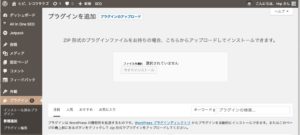
プラグインのインストールが終わるとダッシュボードの横のメニューの設定の下にintagrateって追加されました。
次にadd acountでIGのアカウントを追加します。
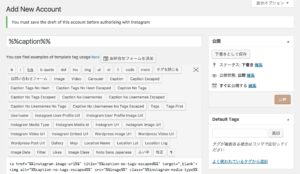
この画面でちょっと怯む。
日本語ないの??
proにわざわざアップグレードする人ってきっとほとんどいないんだね。ググってもliteの導入の仕方しか出てこない。
もうこれは手探りでやってくしかないってことで、、、なになに、You must save the draft of this account before authorising with Instagram まずは下書き保存しろってことだね。
よっしゃ、save!
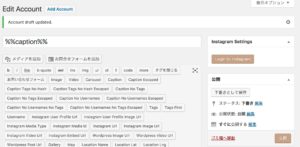
この画面から自分のIGと連携できるようになりました。ボタンをクリックするとIGにログインしろというメッセージが出て、IDとパスワードを入れてログイン。連携を許可しますか?って聞いてくるのでAdmitってクリック。これでアカウントは連携できたよ。
設定のintagrate-All acountに入ると連携しているアカウントが出てきます。
そこからそれぞれのアカウントの投稿設定をするんだけどそちらは次回ね。
